
Метод 1: Стандартна комбинация
Когато трябва да преоразмерите иконите на работния плот в Windows 7, най-бързият начин да направите това е да използвате стандартна комбинация. За да направите това, трябва да задържите бутона Ctrl и в същото време започнете да въртите колелото на мишката. Ще забележите как размерът се променя в различни пропорции от посоката на въртене. Изберете оптималната скала и просто освободете ключа Ctrl - всички промени ще бъдат запазени веднага.
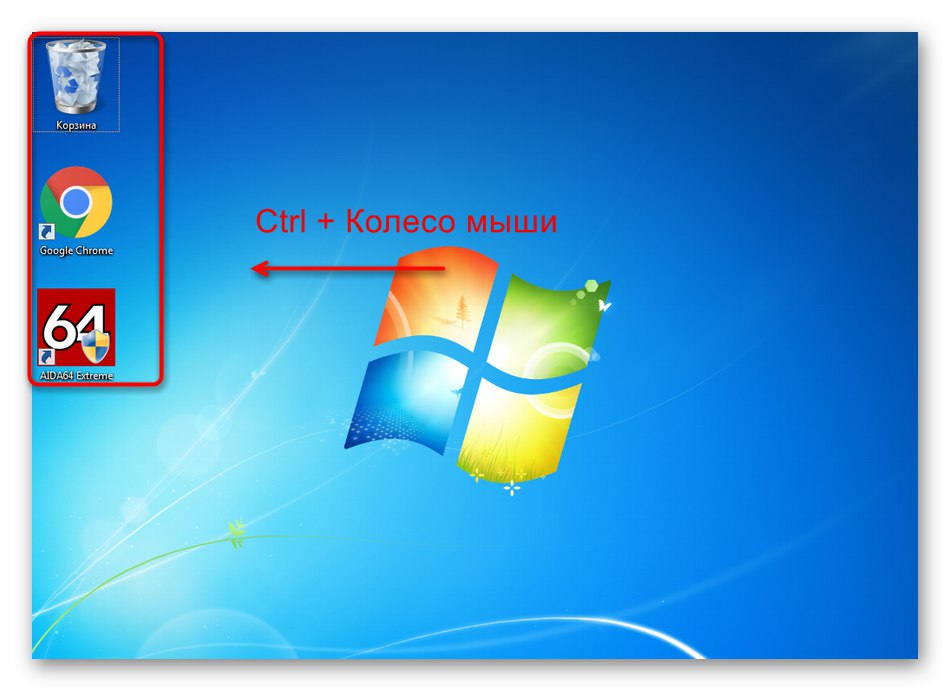
Тази опция за мащабиране се отнася само за икони на работния плот. Въпреки това имената им все още могат да имат същия малък шрифт, което затруднява четенето на съдържанието. Ако този метод не ви устройва, преминете към следващия.
Метод 2: Контекстно меню на Explorer
Следващият метод за преоразмеряване е подобен на предишния, но разликата е, че разработчиците сами предоставят избор от само три опции за показване на етикети. За да превключвате между тях, отворете контекстното меню на Explorer на работния плот, като щракнете с десния бутон на мишката някъде в празно място. В появилия се прозорец задръжте курсора на мишката „Преглед“ и използвайте маркер, за да маркирате подходящия елемент за размера на иконите.
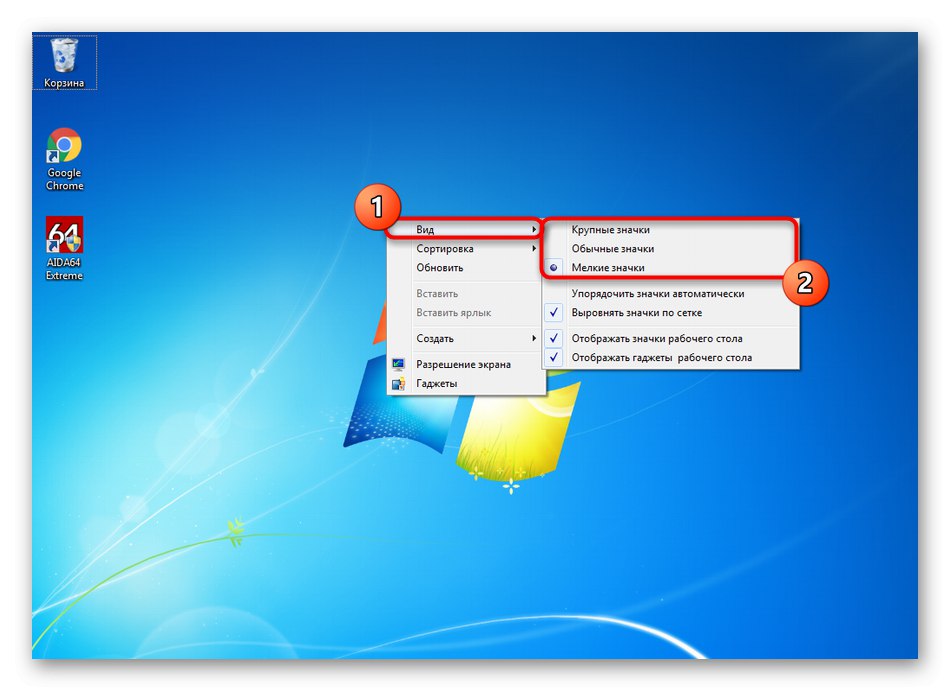
Избрахме огромни икони, както можете да видите на екранната снимка по-долу. Имената отново са останали същите, което е и основният недостатък на този метод в определени случаи, например, когато първоначално размерът се променя, за да се подобри видимостта на символите.

Метод 3: Опция "Лесно четене на екрана"
Microsoft се погрижи за онези потребители, които се затрудняват да анализират текста на екрана и които се нуждаят от мащабиране за други цели. Когато използвате този метод, шрифтът на имената им се увеличава заедно с иконите. За целта системата има специална опция и нейното активиране става чрез включване само на един елемент от системното меню.
- Отвори "Старт" и оттам отидете на "Контролен панел".
- Тук се интересувате от раздела "Екран".
- В първата категория, която ще се отвори автоматично, маркирайте елемента с маркер "Среден - 125%" и приложете промените.
- Потвърдете излизането от акаунта, за да влязат в сила настройките.
- Влезте отново в операционната система.
- Сега размерът на иконите е станал с 25% по-голям и с него шрифтът се е увеличил.
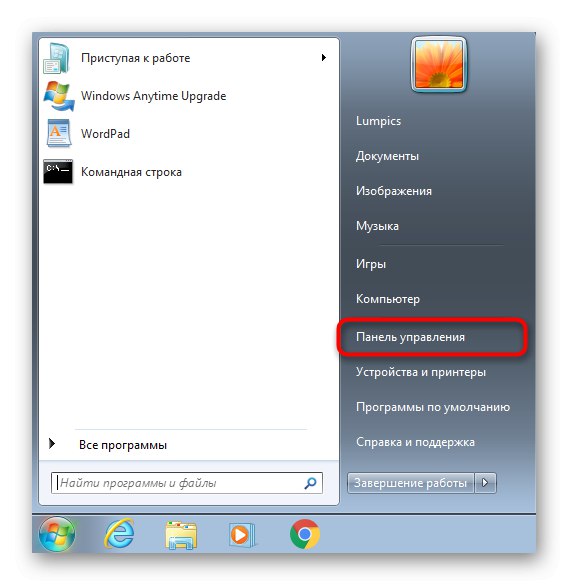
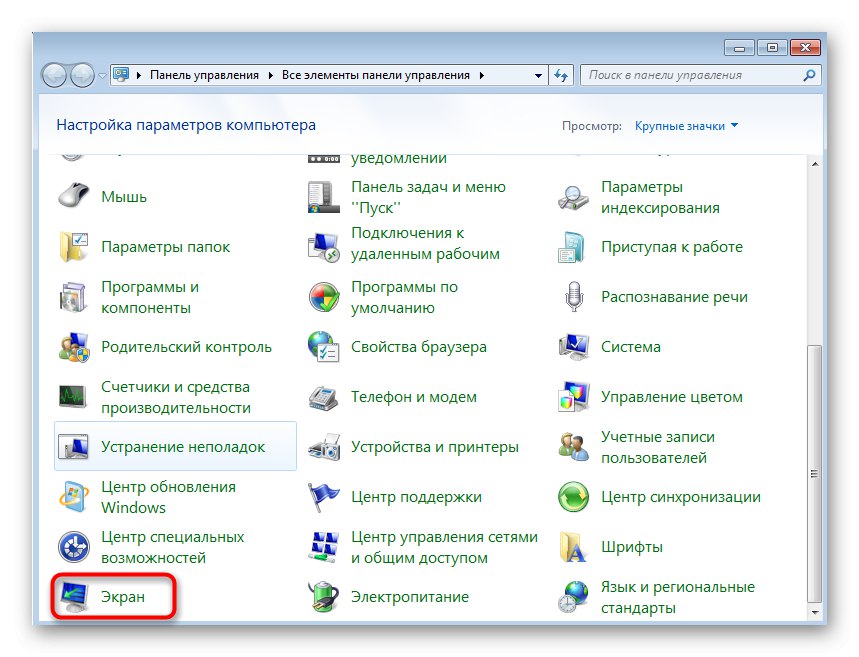
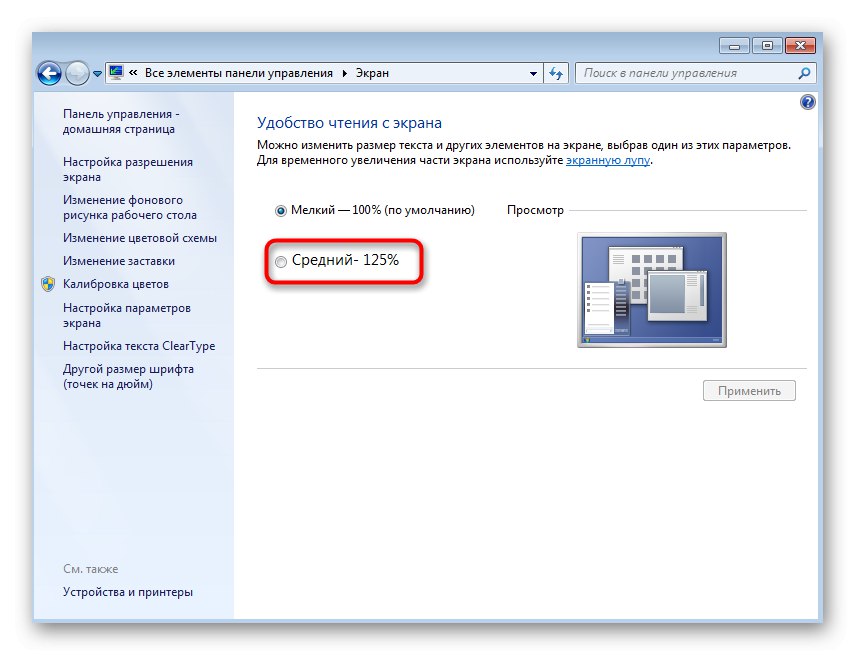
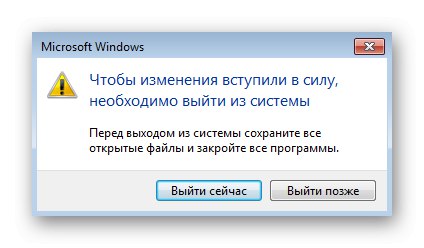
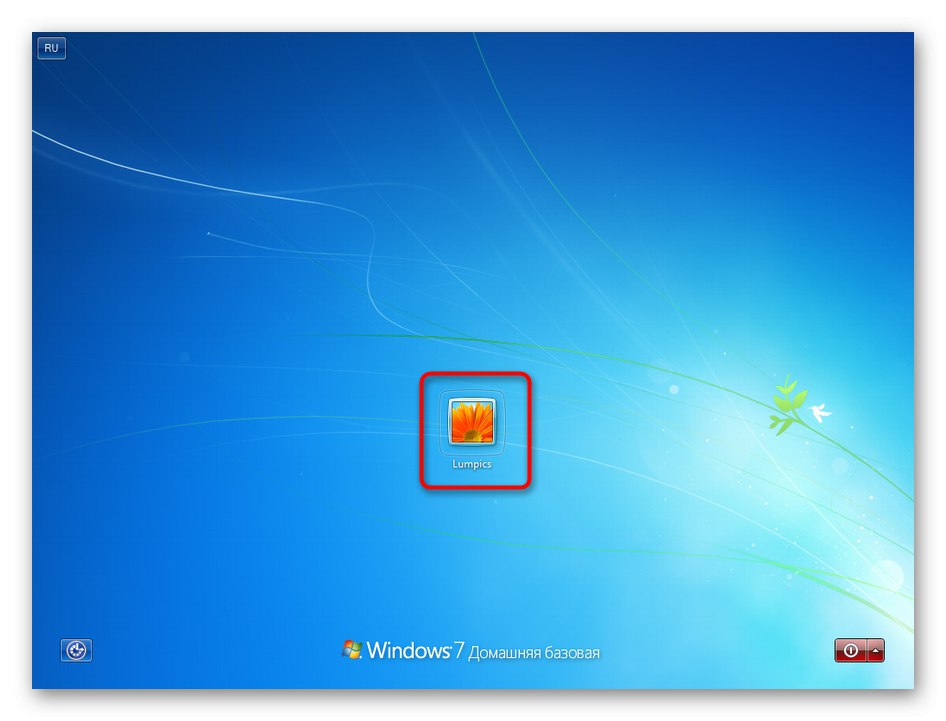
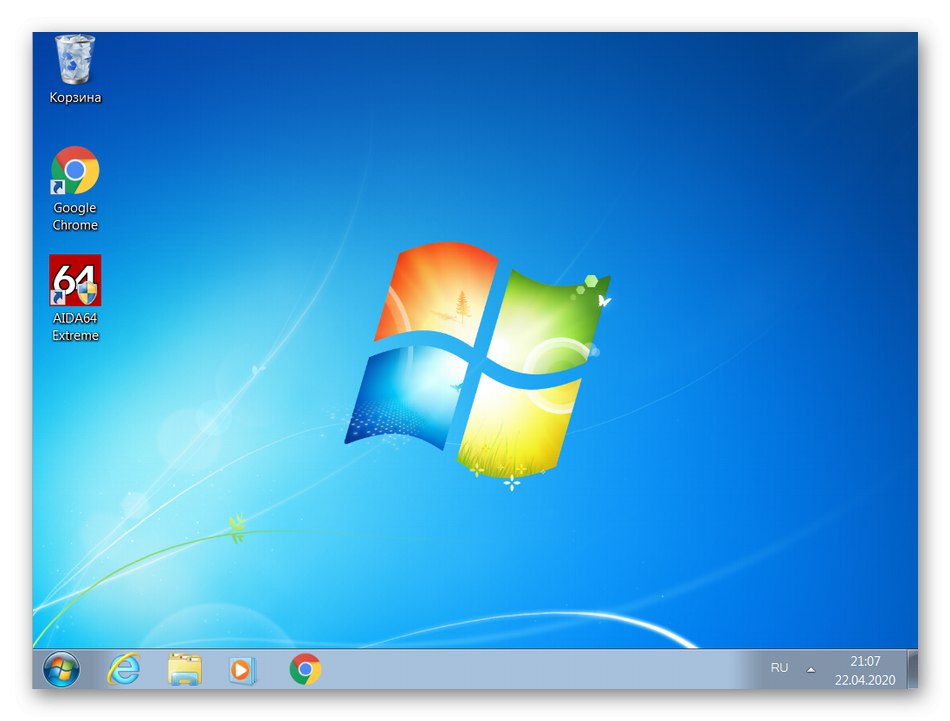
За съжаление няма начин мащабът да бъде още по-голям, тъй като разработчиците са добавили съответната опция само в по-новите версии на ОС. Вместо това Windows 7 предлага да използвате лупа за увеличаване на определени елементи. Той се активира в същия раздел на контролния панел, който току-що беше обсъден. Има и по-подробно описание на тази функция.
Прочетете също: Инструмент за лупа в Windows 7
Метод 4: коригирайте разделителната способност на екрана
Ако операционната система не е настроена на най-високата налична разделителна способност на екрана, иконите на работния плот и други елементи могат да станат огромни и разтегнати. Ако искате да нормализирате показването им, ще трябва да зададете този параметър на максимална стойност. В случая, когато е необходимо да се постигне обратен ефект, тоест да се увеличи размерът на обектите, резолюцията се понижава до оптималната стойност, което води до увеличаване на мащаба на екрана.
- За да управлявате разрешението, отворете "Контролен панел" и отидете на "Екран"... Този път там изберете категория "Настройка на разделителната способност на екрана".
- Отворете изскачащото меню "Резолюция" и променете параметъра според вашите нужди.
- Моля, имайте предвид уведомлението, което изглежда показва, че някои елементи може да не се поберат на екрана при ниска резолюция. Когато приключите, кликнете върху "Приложи".
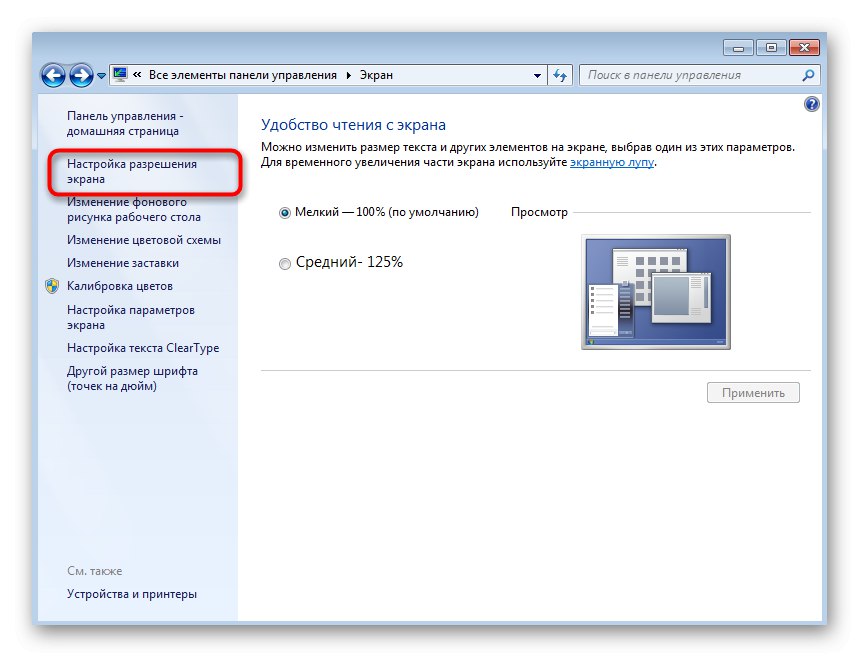
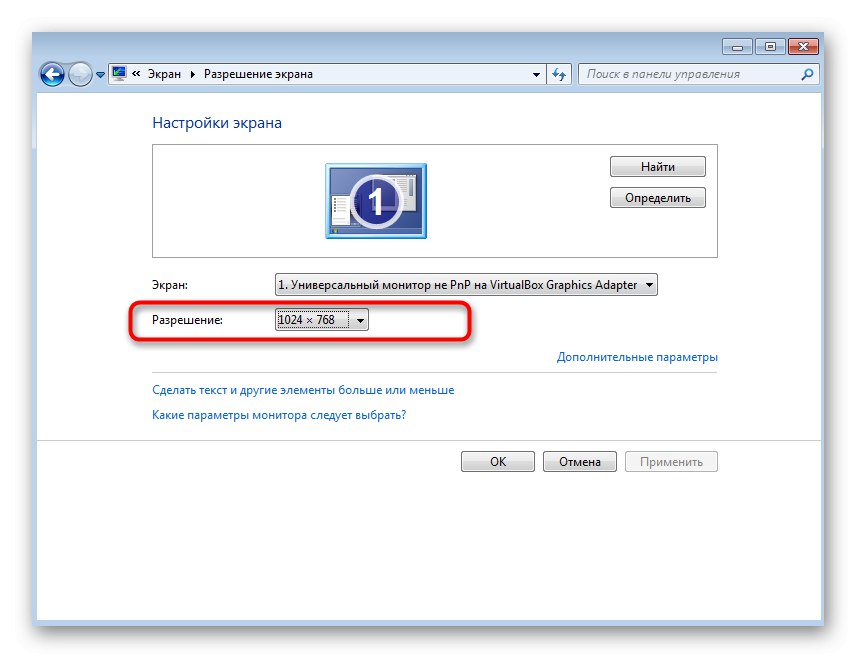
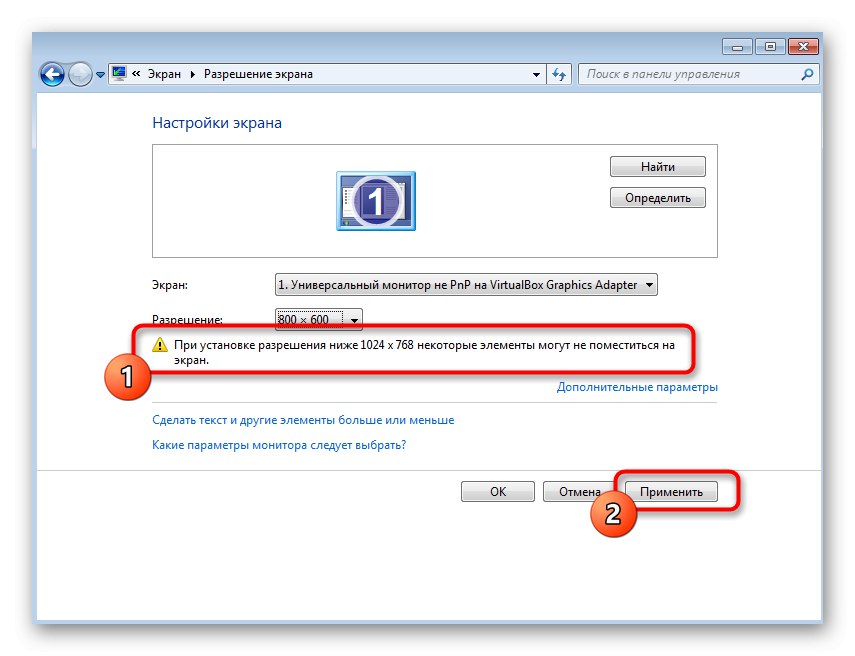
Ако сте уверени, че мониторът ви може да работи с по-висока разделителна способност, но не можете да го изберете, вероятно компютърът няма необходимите графични драйвери или има допълнителни проблеми. Прочетете повече за това в отделни материали на нашия уебсайт на следните връзки.
Повече информация:
Поправяне на опънат екран на Windows 7
Какво да направите, ако разделителната способност на екрана не се промени в Windows 7
Преоразмеряване на иконите на лентата на задачите
Отделно бих искал да спомена преоразмеряването на иконите, които се намират в лентата на задачите, тъй като понякога потребителите искат да ги намалят или да ги върнат в нормалното си състояние. За да направите това, трябва да активирате или деактивирате само една опция.
- Щракнете с десния бутон върху лентата на задачите и изберете последния елемент "Имоти".
- В първия раздел "Лента на задачите" поставете отметка в квадратчето „Използвайте малки икони“ или премахнете отметката, ако искате да деактивирате настройката и да запазите промените.
- Сега активирахме показването на малки икони и сега те заемат много по-малко място на екрана.
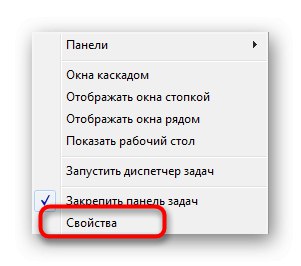
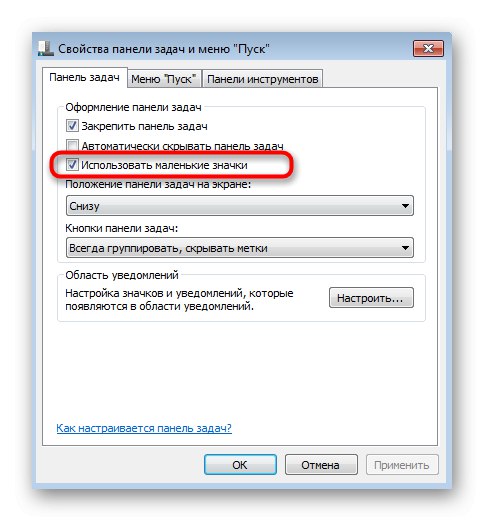
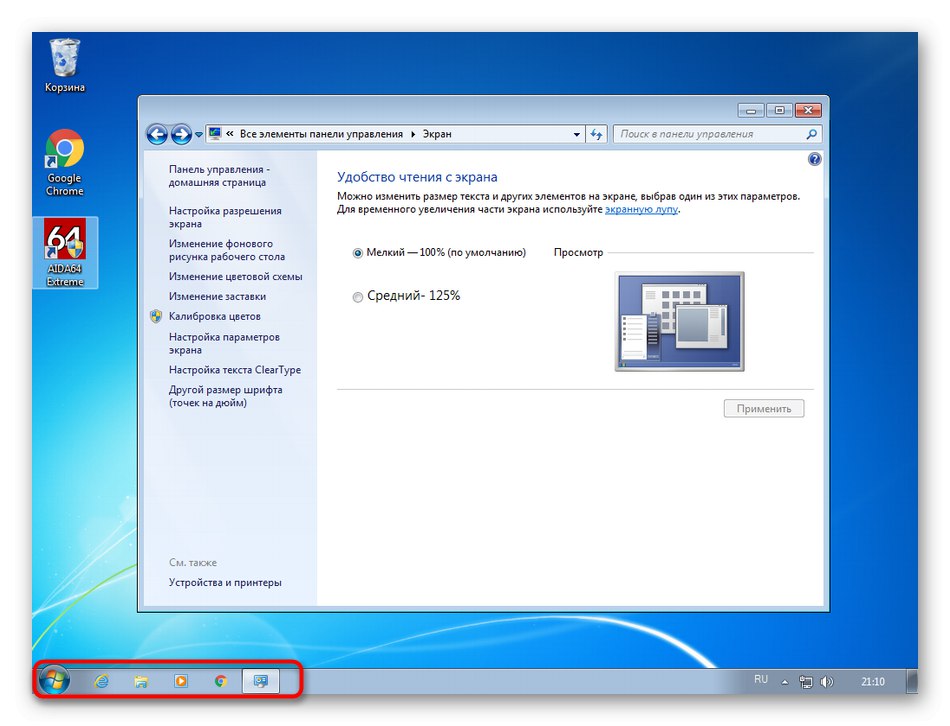
Ако след извършване на манипулации с иконите на работния плот някоя от тях е изчезнала, обърнете внимание на следната инструкция. В него ще намерите подробни инструкции за възстановяване на преки пътища и системни икони.
Прочетете също: Възстановете липсващите икони на работния плот в Windows 7